使用快捷键Command+Shift+D(Mac)或Ctrl+Shift+D(Windows)可批量保存当前所有标签页至新书签文件夹,命名并选择位置后点击保存即可完成操作。
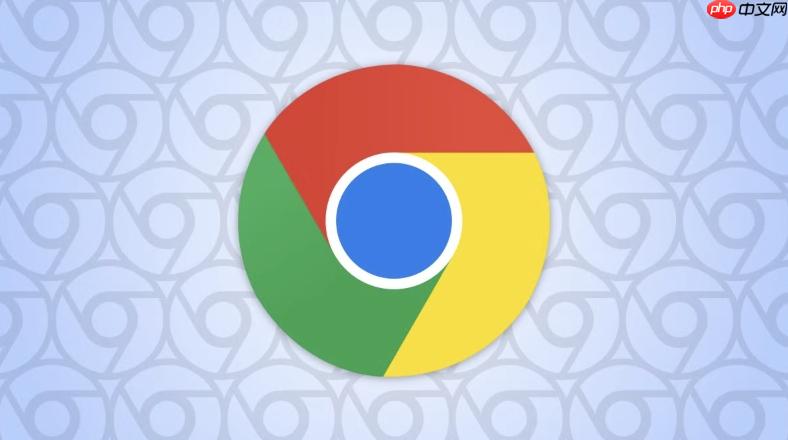
如果您在Chrome浏览器中打开了多个需要长期保存的网页标签页,但不想逐一收藏,可以使用批量保存功能将所有当前打开的标签页一次性存入一个独立的书签文件夹。以下是实现该操作的具体方法。
本文运行环境:MacBook Pro,macOS Sonoma
Chrome内置了专门用于批量收藏当前窗口所有标签页的快捷功能,通过组合键即可快速触发,无需手动逐个添加。
1、确保您已打开所有需要保存的网页标签页,并位于Chrome浏览器的主窗口中。
2、按下快捷键 Command + Shift + D(Mac系统)或 Ctrl + Shift + D(Windows/Linux系统)。
3、此时会弹出“另存为”对话框,提示您为新创建的书签文件夹命名。
4、在名称输入框中键入一个便于识别的文件夹名称,例如“项目参考资料”或“旅行计划”。
5、选择该书签文件夹的保存位置,如“书签栏”或“其他书签”。
6、点击“保存”按钮,Chrome将自动创建一个包含所有当前打开标签页链接的书签文件夹。
若不习惯使用快捷键,可通过浏览器的图形化菜单完成相同操作,适合偏好鼠标操作的用户。
1、点击Chrome右上角的三点菜单图标,打开主菜单。
2、在下拉菜单中选择“书签”选项。
3、在展开的子菜单中,找到并点击
以上就是谷歌浏览器怎么把所有打开的标签页存为一个书签文件夹_Chrome标签页批量收藏方法的详细内容,更多请关注php中文网其它相关文章!

谷歌浏览器Google Chrome是一款可让您更快速、轻松且安全地使用网络的浏览器。Google Chrome的设计超级简洁,使用起来得心应手。这里提供了谷歌浏览器纯净安装包,有需要的小伙伴快来保存下载体验吧!

Copyright 2014-2025 https://www.php.cn/ All Rights Reserved | php.cn | 湘ICP备2023035733号